Sådan knytter du Roomba til Google Home
Hvad skal man vide
- Hands-down nemmeste mulighed: Sørg for, at din Roomba er forbundet til Wi-Fi, og klik Kom igang i iRobot Home-appen.
- Alternativ mulighed: Link Google Home og Roomba i Google Home-appen.
Denne artikel forklarer, hvordan du forbinder en Roomba til Google Home, og hvordan du styrer din Roomba-støvsuger ved hjælp af din Google Home-smarthøjttaler.
Kan du forbinde en Roomba til Google Home?
Du kan absolut tilslutte en Roomba til en Google Home-smarthøjttaler (inklusive Google Nest Hub, Nest Audio-højttalere og Nest Mini). Du skal have din smarthøjttaler tilsluttet og iRobot Home- eller Google Home-appen installeret på din telefon.
Åbn Google Home app først.
Klik på plustegnet i øverste venstre hjørne.
-
Klik derefter Konfigurer enheden.
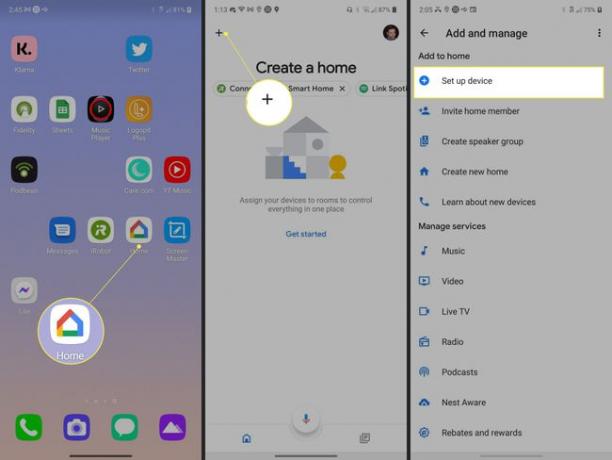
På den nye skærm vil du se to muligheder: Ny enhed og Fungerer med Google. Klik Fungerer med Google.
Klik derefter på forstørrelsesglasset øverst til højre på skærmen.
-
Søge efter iRobot og klik på iRobot Smart Home app.
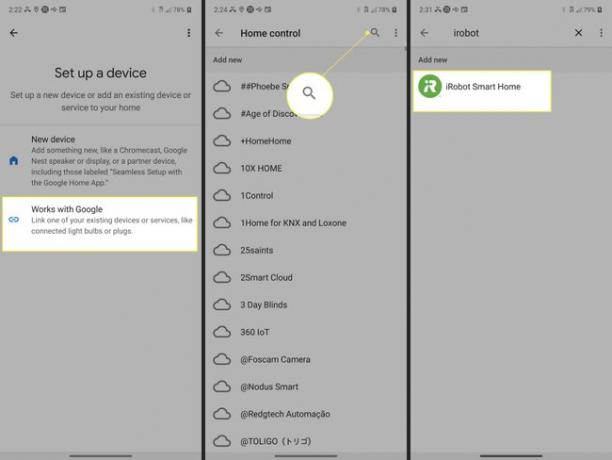
En login-side til din iRobot-konto åbnes.
-
Indtast dine oplysninger og log ind.

Klik Enig & Link for at afslutte tilslutningen af din iRobot-konto til din Google-konto.
-
Appen vil præsentere dig for alle kompatible iRobot-støvsugere i hjemmet.

Hvordan styrer jeg Roomba med Google home?
Når Roomba er forbundet via Google Home, kan du bruge stemmekommandoer. Der er fire hovedkommandoer, du vil bede Google om at starte Roomba.
- Start: Hey Google, begynd at støvsuge.
- Send tilbage til ladestationen: Hey Google, dock (robotnavn)
- Rengør efter værelse: Hey Google, gør køkkenet rent.
- Rengør efter objekt/zone: Google, støvsug sofaen.
Rengøring af et objekt eller zonen ville være de foruddefinerede zoner (dvs. køkken), du konfigurerer i iRobot Home-appen. Du kan sige "Hey Google, støvsug barnets soveværelse", og appen sender Roomba'en til den specifikke placering.
Hvis Roomba'en forsvinder i huset under en rengøringscyklus, kan du sige "Hey Google, dock Cam's Vacuum" (mit Roomba-kaldenavn). Og støvsugeren vender tilbage til sin dockingstation fra hvor som helst i hjemmet.
Til et specifikt job kan du sige: "Hey Google, gør rent i stuen og køkkenet." Denne kommando sender Roomba'en fra dockingstationen.
Roomba'en styres gennem dine stemmekommandoer ved hjælp af Google Home-appen. Så længe du har en Google Home-enhed, styrer du Roomba via stemmekommando.
Hvilken Roomba fungerer med Google Home?
Roomba 690, 890, 960 og 980 er alle smart-hjem-tilsluttede og fungerer. Disse støvsugere er programmeret ud af æsken til at fungere med Amazon Alexa og Google Assistant.
Roomba 614 fungerer ikke med smarte hjemmeenheder.
Fungerer Roomba 960 med Google Home?
Ja, Roomba 960 er designet specielt til smarte hjem. Tilslutning af 960 til Google Home er en enkel proces ved hjælp af iRobot Home-appen. Kun den laveste 614-model er ikke Google Smart Home-kompatibel. 960 og de andre relaterede Roomba-modeller er alle designet til at fungere med Google Home.
For at enhver Roomba kan fungere med din Google Home-enhed, skal du bruge iRobot Home-appen. Det er en afgørende komponent for at få Roomba forbundet til din smarte hjemmeenhed. Roomba kræver også en stabil Wi-Fi-forbindelse i hele hjemmet for at sikre stabil forbindelse.
FAQ
-
Hvordan fejlfinder jeg problemer med at forbinde Roomba til Google Home?
Hvis du har problemer med at linke din Roomba til Google Home, skal du sørge for, at du bruger den nyeste version af iRobot Home-appen, og at du har oprettet og logget ind på din iRobot-konto. Et andet tip er at sikre dig, at du har deaktiveret pop-up-blokkere på din telefon.
-
Hvordan nulstiller du en Roomba?
Hvis din Roomba-model har en Ren knappen, tryk og hold den nede i 20 sekunder for at nulstille enheden. Hvis din Roomba har Dock- og Spot-knapper, skal du trykke og holde nede Hjem + Spot Clean i 10 sekunder. For nogle problemer skal du muligvis også tvinge til at lukke iRobot Home-appen.
-
Hvordan forbinder du Roomba til Alexa?
For at forbinde en Roomba til Alexa skal du åbne iRobot Home-appen og gå til Indstillinger > Smart hjem > Arbejder med Alexa > Link konto. Du bliver overført til Alexa-appen for at logge på, og derefter tilbage til iRobot-appen, hvor den giver dig besked om, at Alexa har registreret din Roomba.
